WPS Word文檔更改批注的用戶名的方法
時間:2024-04-12 11:17:00作者:極光下載站人氣:133
在我們的電腦中常常需要使用到一些辦公軟件,常用的辦公軟件有wps、office這兩款軟件,如果你想要使用到免費的辦公軟件,那么就可以使用WPS,在該軟件中,你可以對我們的文字內容進行批注內容的添加,我們添加的批注內容上是會顯示出用戶名的,如果你想要將用戶名進行更改成其他的名字,那么我們可以進入到修訂功能下的更改用戶名窗口中進行設置即可,下方是關于如何使用WPS word文檔更改用戶名的具體操作方法,如果你需要的情況下可以看看方法教程,希望小編的方法教程對大家有所幫助。
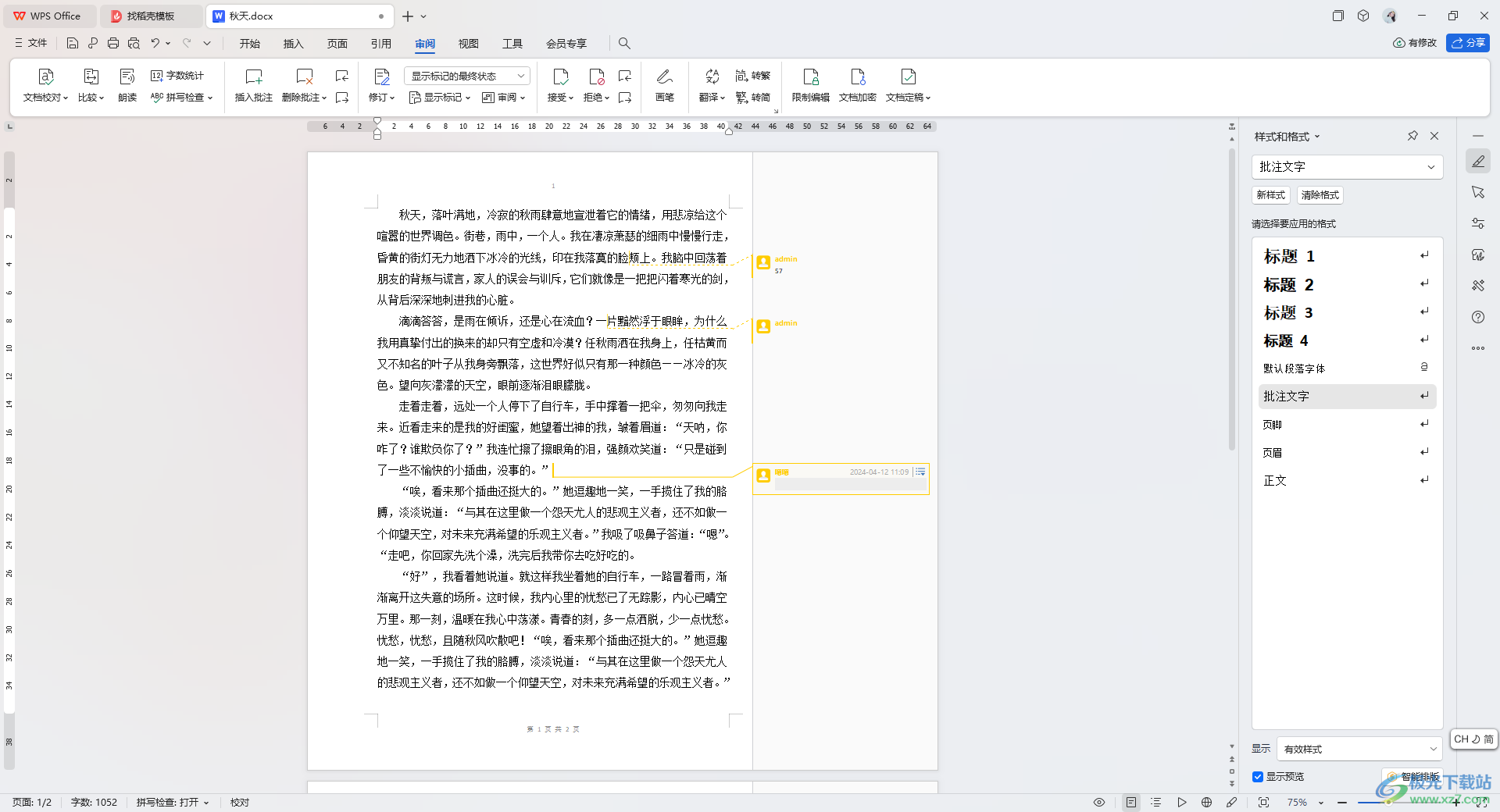
方法步驟
1.我們需要進入到文檔頁面中,點擊【審閱】選項,然后點擊工具欄的【插入批注】選項。
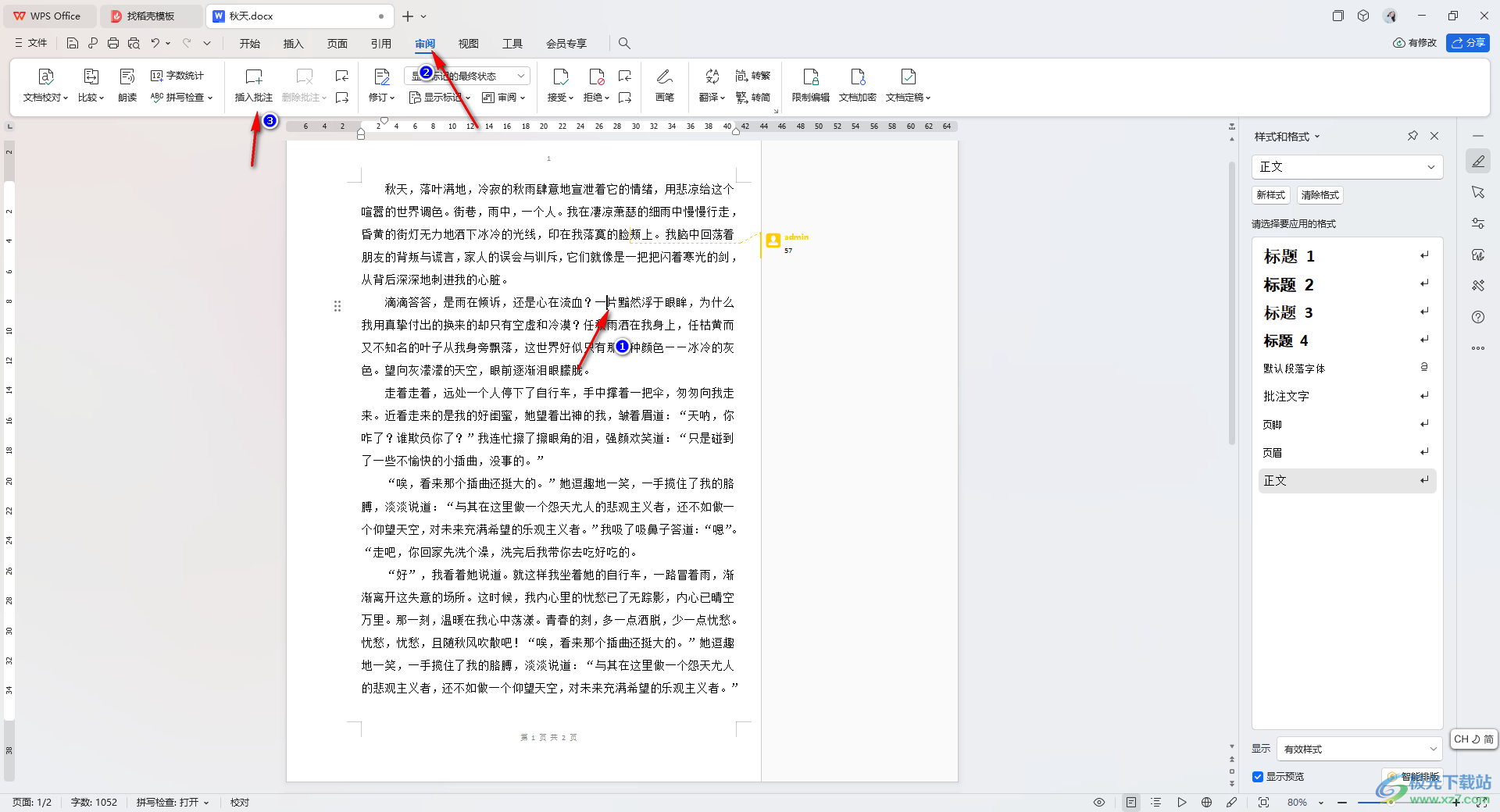
2.這時我們就可以查看到該鼠標光標定位的位置就會顯示出我們定位的批注內容,如圖所示。
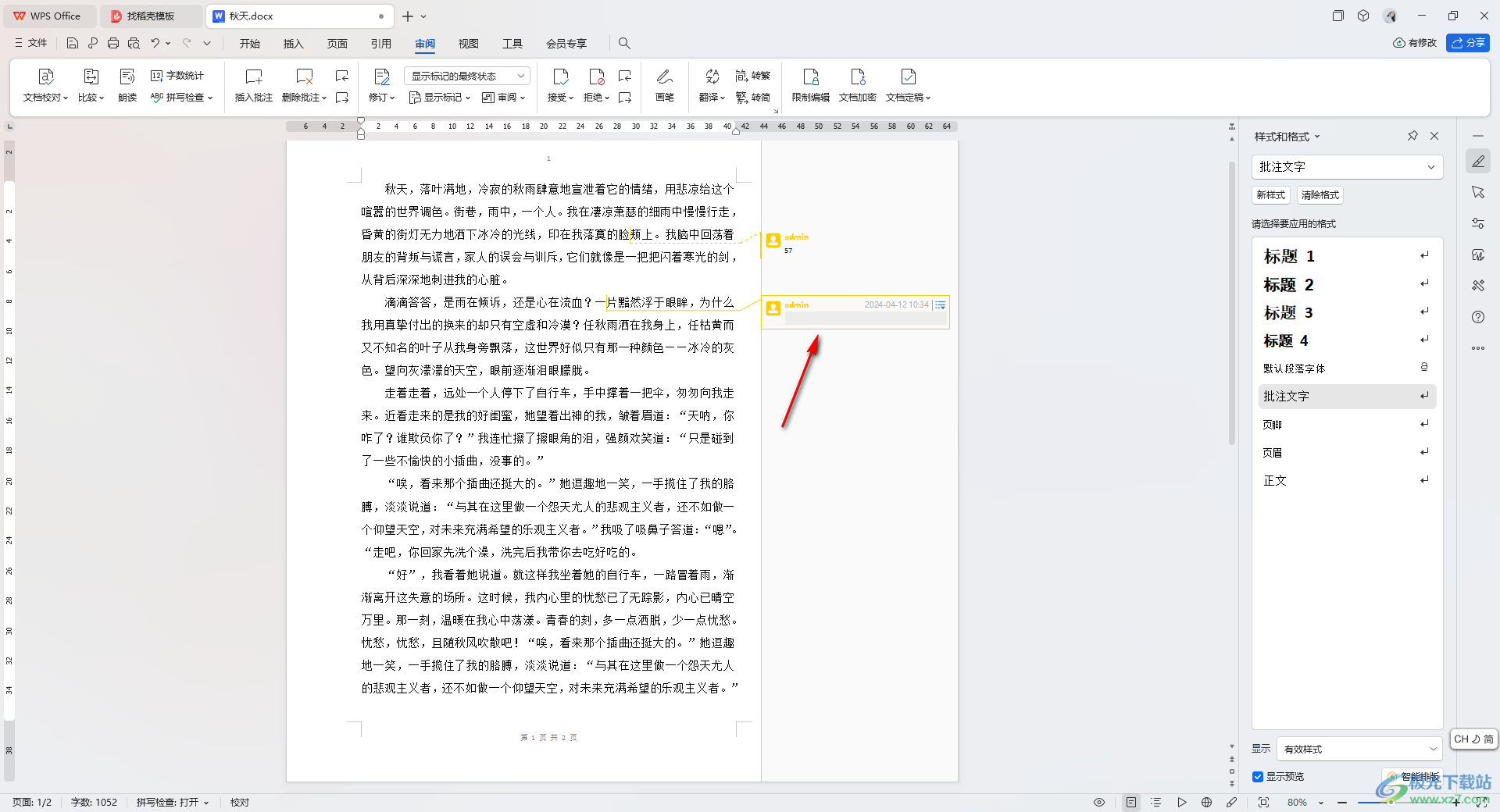
3.如果你想要將批注的用戶名進行更改一下,那么我們就可以點擊頁面上方的【修訂】下拉按鈕,選擇【更改用戶名】選項。
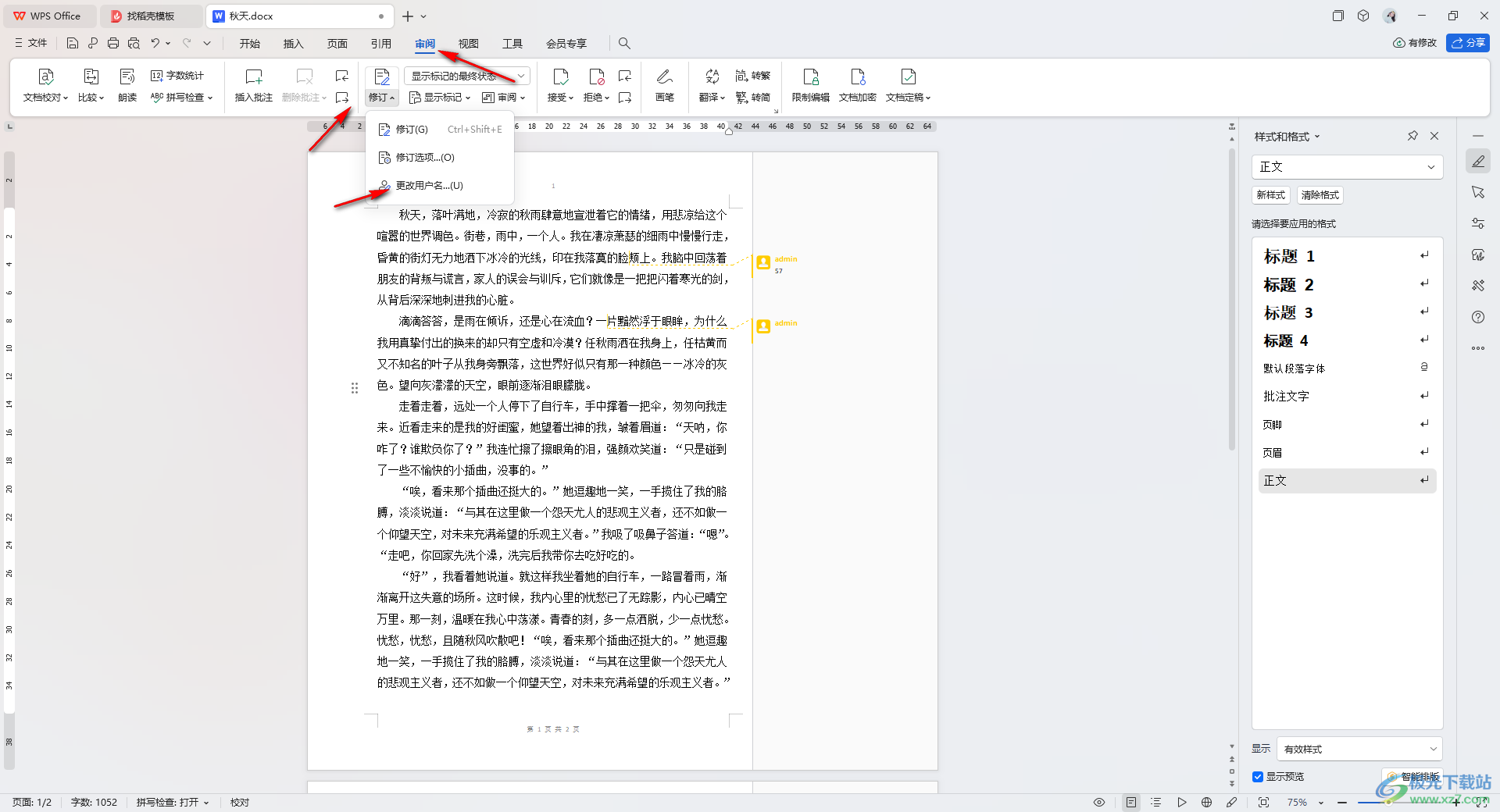
4.點擊打開設置窗口之后,在頁面上將【姓名】的框中輸入自己需要更改的名字,之后點擊確定按鈕即可。
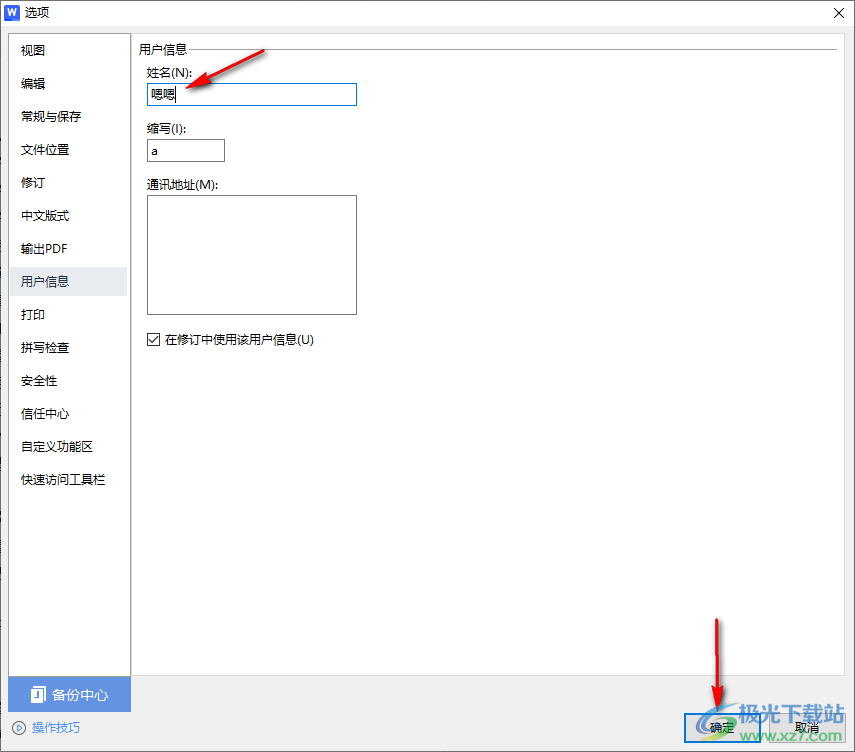
5.這時,我們就可以重新在文檔中插入批注,那么插入的批注的用戶名就是自己更改之后的名字,如圖所示。
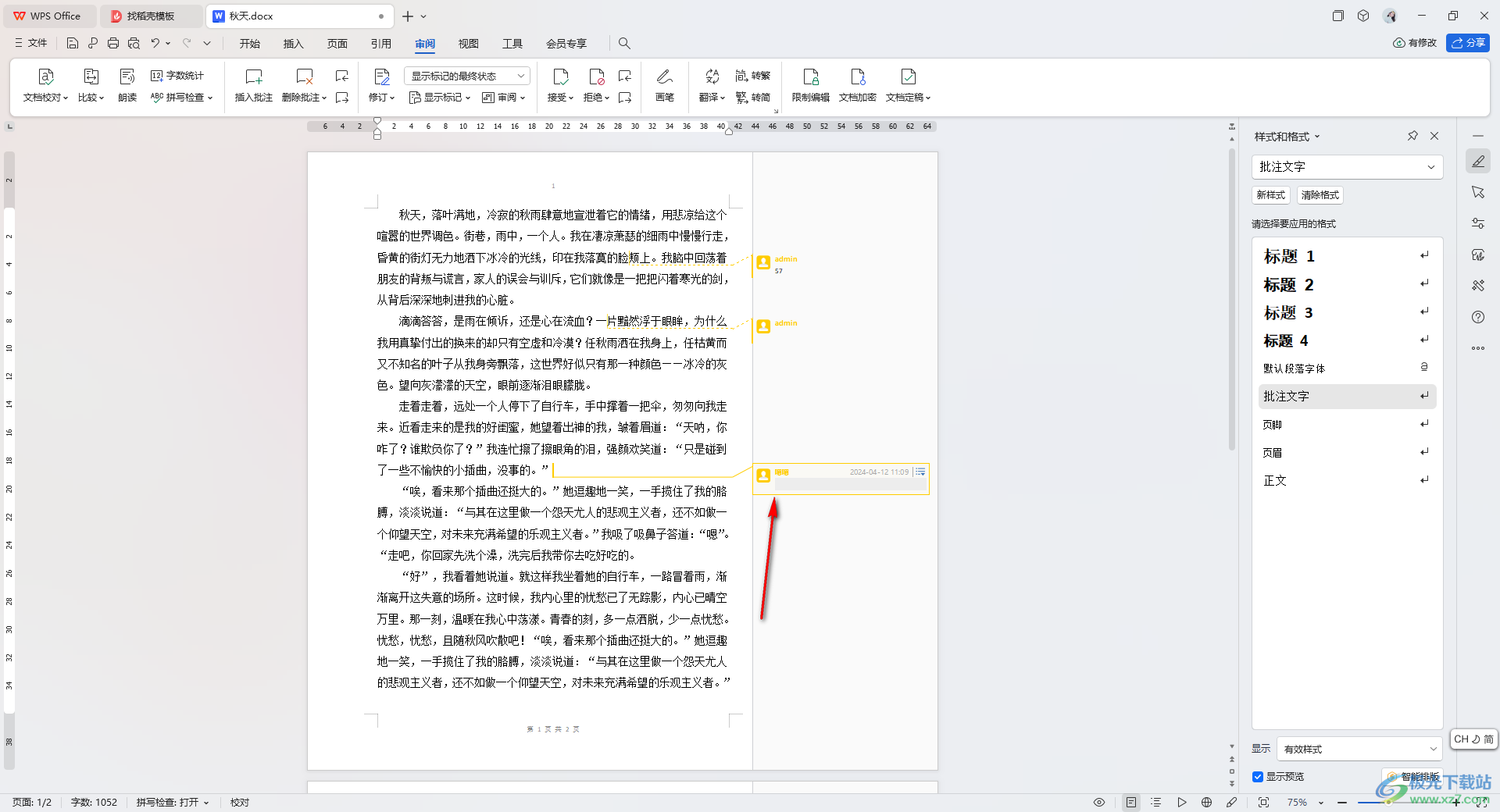
以上就是關于如何使用WPS Word文檔更改用戶名的具體操作方法,如果你插入的批注的用戶名不是自己想要的,那么我們可以通過上述的方法教程隨時將批注的用戶名進行更改一下即可,感興趣的話可以操作試試。

大小:240.07 MB版本:v12.1.0.18608環境:WinAll, WinXP, Win7, Win10
- 進入下載
相關推薦
相關下載
熱門閱覽
- 1百度網盤分享密碼暴力破解方法,怎么破解百度網盤加密鏈接
- 2keyshot6破解安裝步驟-keyshot6破解安裝教程
- 3apktool手機版使用教程-apktool使用方法
- 4mac版steam怎么設置中文 steam mac版設置中文教程
- 5抖音推薦怎么設置頁面?抖音推薦界面重新設置教程
- 6電腦怎么開啟VT 如何開啟VT的詳細教程!
- 7掌上英雄聯盟怎么注銷賬號?掌上英雄聯盟怎么退出登錄
- 8rar文件怎么打開?如何打開rar格式文件
- 9掌上wegame怎么查別人戰績?掌上wegame怎么看別人英雄聯盟戰績
- 10qq郵箱格式怎么寫?qq郵箱格式是什么樣的以及注冊英文郵箱的方法
- 11怎么安裝會聲會影x7?會聲會影x7安裝教程
- 12Word文檔中輕松實現兩行對齊?word文檔兩行文字怎么對齊?
網友評論